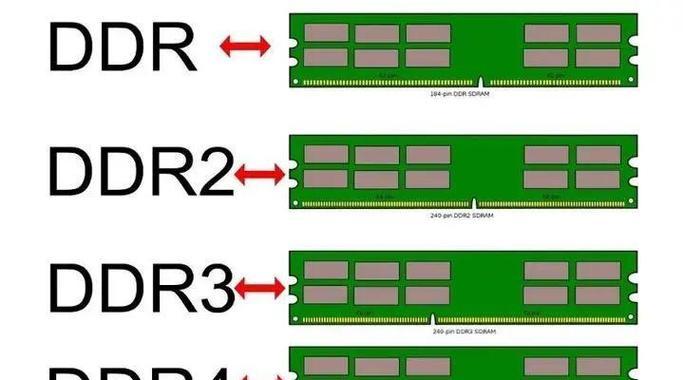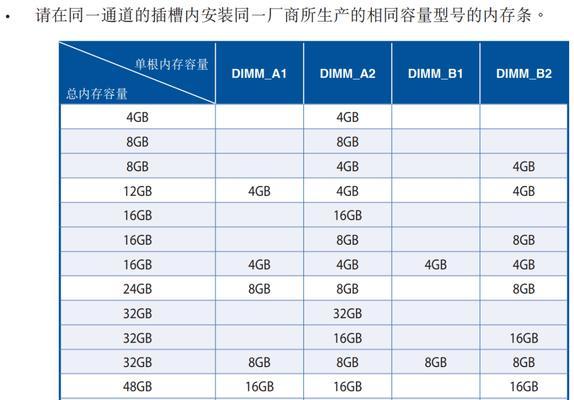增加台式电脑内存是一项既简单又重要的升级操作,可以显著提升电脑运行速度和多任务处理能力。在开始操作之前,了解升级过程中的关键点和注意事项至关重要。本文将详细介绍如何为台式电脑增加内存,同时确保你能够顺利完成升级,避免潜在的风险。
开篇核心突出
在优化SEO的过程中,我们首先需要明确文章的核心关键词——“增加台式电脑内存”。本文将通过清晰的步骤指导和详尽的注意事项,确保读者能够安全且有效地提高他们的电脑性能。
如何增加台式电脑内存?
1.确认内存类型
在购买新的内存条之前,你需要首先确认你的台式电脑支持哪种类型的内存。常见的内存类型有DDR3、DDR4以及最新的DDR5。以下是确认方法:
打开电脑机箱检查现有内存条上的标签信息。
使用系统信息工具如CPUZ来识别内存规格。
参阅用户手册或电脑制造商提供的技术支持页面。
确认好内存类型后,接下来需要检查兼容性问题,包括:
电压:确保新内存条和主板的电压匹配。
时序:较高的时序数值意味着内存速度较慢,但稳定性更高。
容量:选择与现有内存容量相同或更高的内存条,以避免兼容性问题。
2.关闭电脑并断电
在进行物理升级之前,确保电脑完全关闭,并拔掉电源线,以避免静电或其他电子损伤。同时,释放身体上的静电,可以通过触摸金属物体或使用防静电手环来实现。
3.打开电脑机箱
打开电脑机箱侧板,通常需要使用螺丝刀。在操作过程中,注意不要随意触碰内部的电子元件,以避免静电损伤。
4.安装内存条
找到主板上空闲的内存插槽。
将内存条以45度角插入槽中,然后向下压,直到内存条与插槽底部的卡口锁定。
确认内存条上的缺口与插槽上的突出部分完全匹配,防止内存条反向插入。
5.关闭机箱,测试运行
关闭机箱侧板并重新连接电源。然后启动电脑进入BIOS设置,检查内存是否被正确识别。如果一切正常,保存BIOS设置并重启。
注意事项
在增加台式电脑内存时,以下事项需特别留意:
静电防护:操作前要确保释放静电,以保护电子元件不受损害。
兼容性检查:在购买前务必仔细核对主板支持的内存规格,不匹配的内存会导致电脑无法启动或其他问题。
电源管理:增加内存后,原有电源可能不足以支持新的硬件配置,可能需要升级电源。
散热问题:增加内存可能会增加系统发热量,确保机箱内有足够的风扇和良好的散热。
硬件知识:如果你对电脑硬件不够熟悉,考虑寻求专业人士帮助以避免不必要的问题。
综合以上
通过上述步骤和注意事项,你应该能够安全且有效地为你的台式电脑增加内存。记得在开始操作之前做足准备工作,并遵循本文中的指导原则。如果你对电脑硬件升级有疑问,不妨查阅更多相关资料或咨询专业人士。记住,正确的操作不仅能够提升电脑性能,还能延长电脑的使用寿命。